В этом уроке я покажу вам, как создать индивидуальный экран для 3D-мобильного телефона в Adobe After Effects. Вы узнаете, как импортировать снимок экрана, настроить его и визуально доработать, чтобы создать реалистичный вид. В конце этого урока вы сможете настроить экран своего мобильного телефона.
Основные сведения
- Вы можете импортировать записи экрана и настраивать их во фронтальной композиции мобильного телефона.
- С помощью нужных инструментов в After Effects можно создать реалистичный и привлекательный экран мобильного телефона.
- Вас ждет множество творческих возможностей для создания индивидуального экрана.
Пошаговые инструкции
1. откройте переднюю композицию
Прежде всего, вам нужно открыть переднюю композицию 3D-телефона в After Effects. Здесь вы можете создать передний вид мобильного телефона.
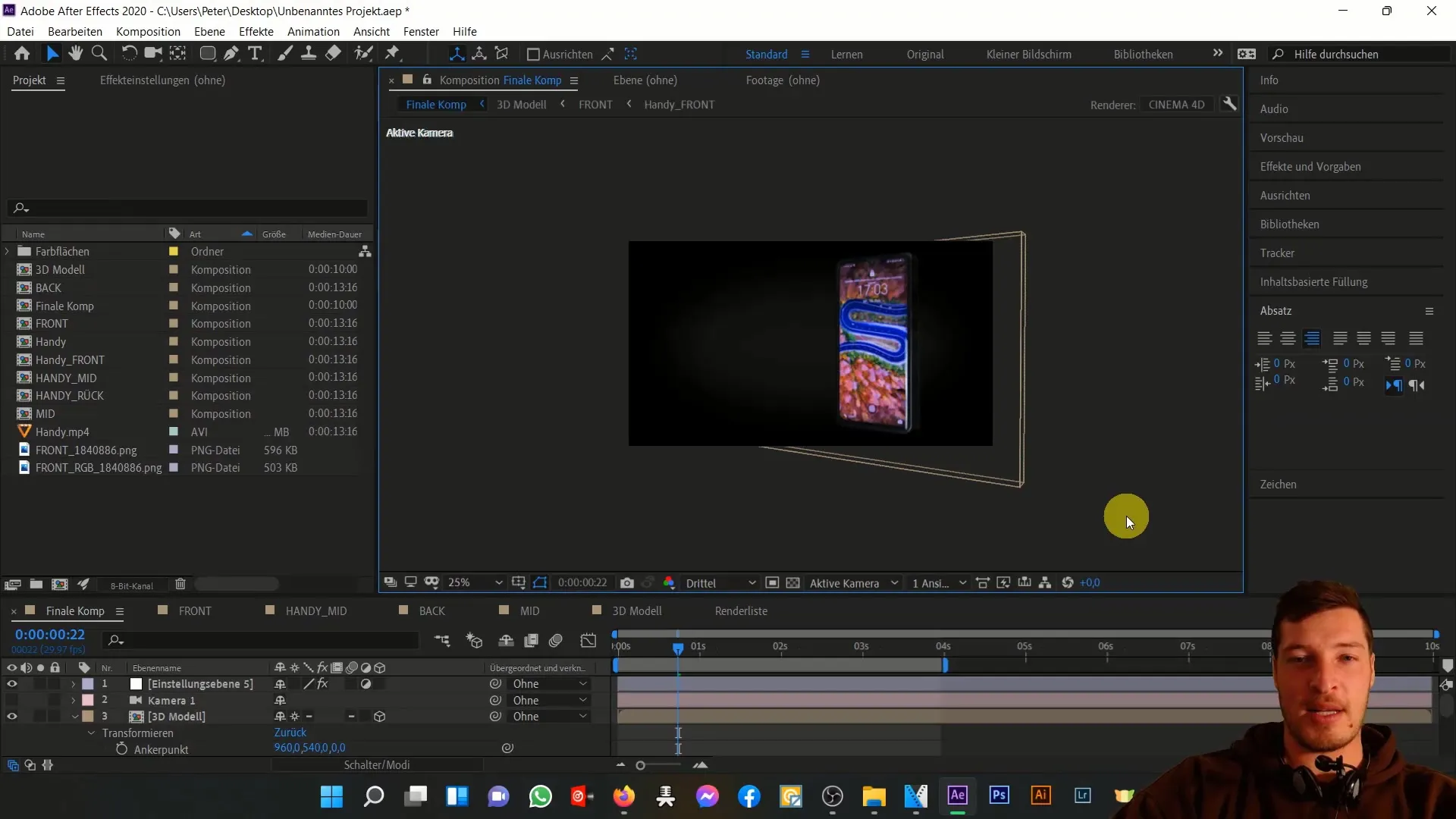
2. Импортируйте запись экрана
Теперь импортируйте запись экрана, чтобы использовать ее в качестве экрана для своего мобильного телефона. Для этого нажмите на кнопку "Файл" и выберите соответствующий файл MP4, например запись экрана мобильного телефона. Существует множество бесплатных приложений, которые можно использовать для создания таких записей.
3. Перетащите запись экрана в композицию
Перетащите импортированный MP4-файл в композицию переднего плана. Вы заметите, что этот файл изначально имеет неправильный размер и может показаться очень большим.
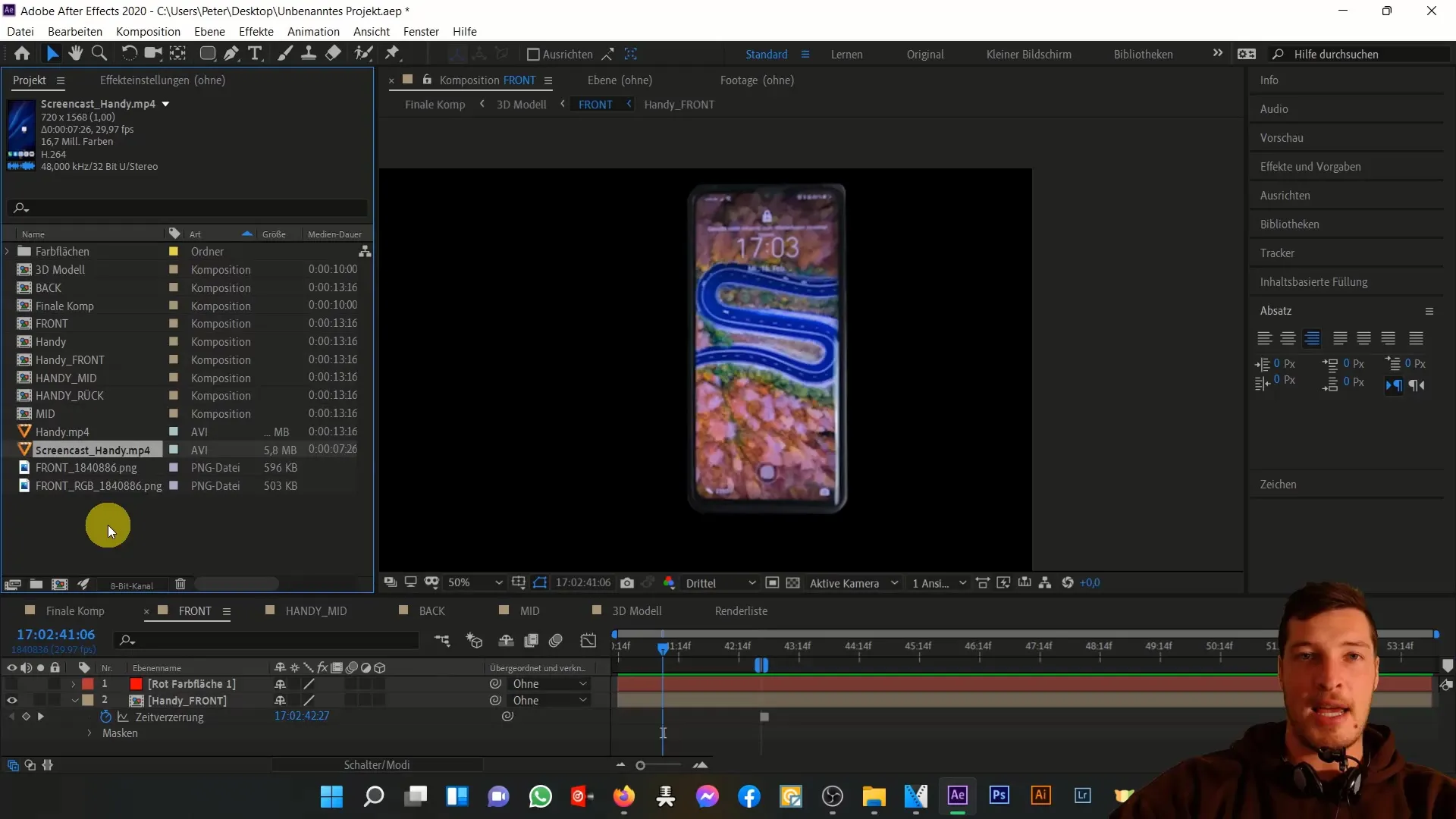
4. Настройте размер
Чтобы изменить размер снимка экрана, нажмите "S" на клавиатуре, чтобы открыть параметры масштабирования. Уменьшите размер изображения, отрегулировав значение масштабирования. Здесь может подойти значение около 52 %.
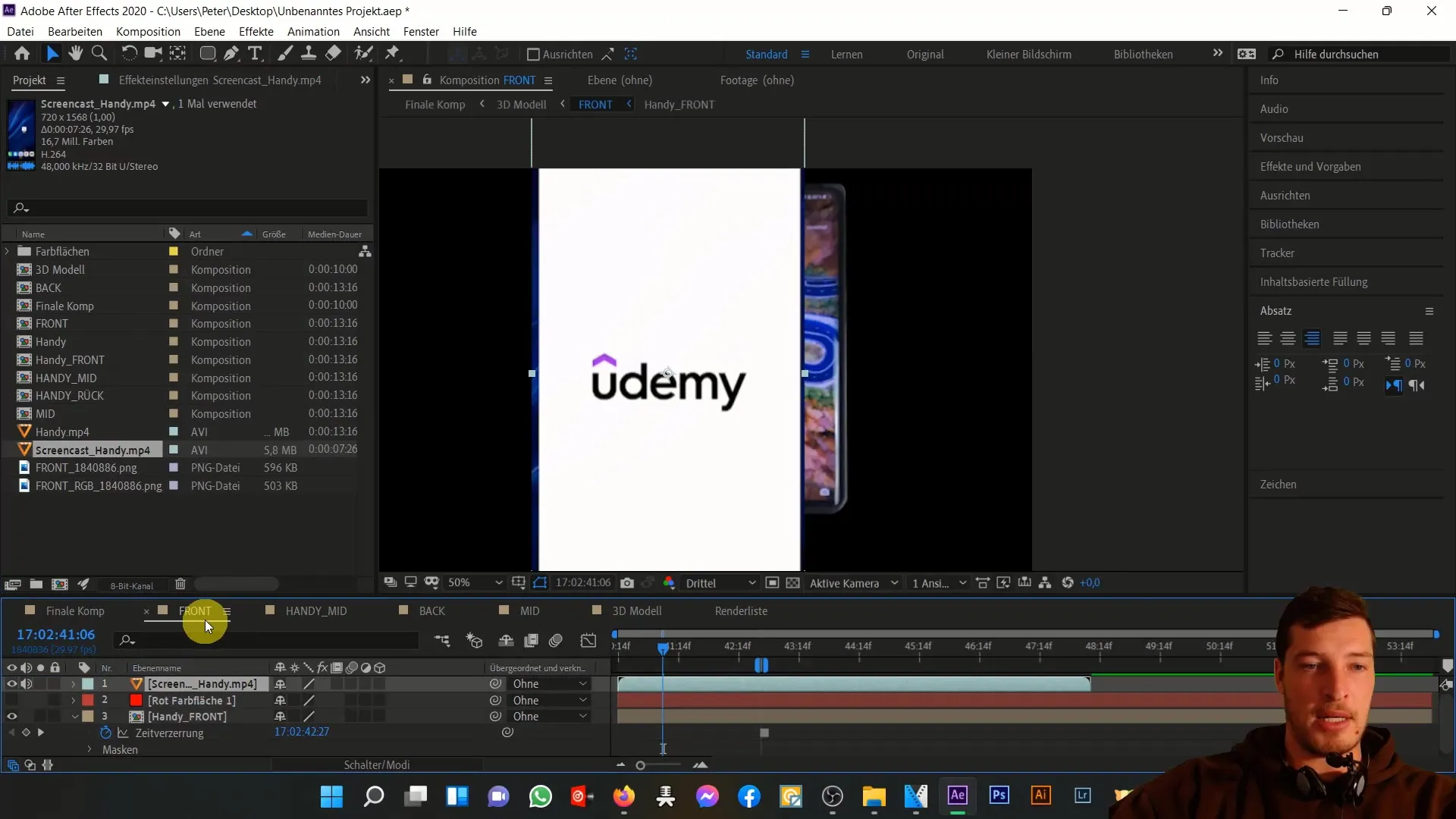
5. позиционирование экрана
Расположите экран так, чтобы он был хорошо виден и отцентрирован на мобильном телефоне. Для точной настройки используйте клавиши со стрелками.
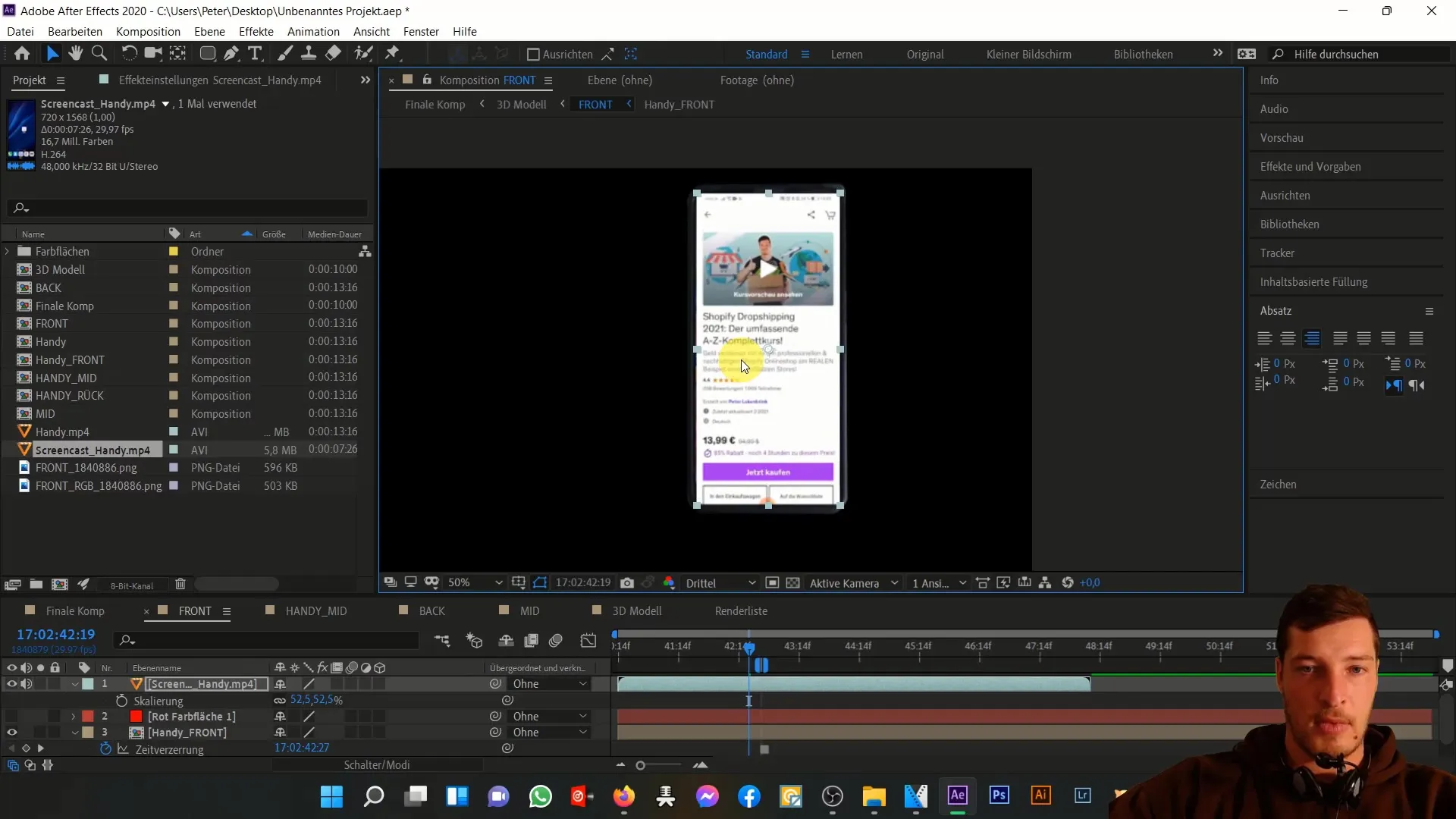
6. создание закругленных углов
Чтобы закруглить углы экрана, используйте инструмент "Скругленный прямоугольник". Удерживая левую кнопку мыши, нарисуйте прямоугольник, а затем отпустите кнопку мыши. Убедитесь, что закругление выглядит реалистично и соответствует дизайну мобильного телефона.
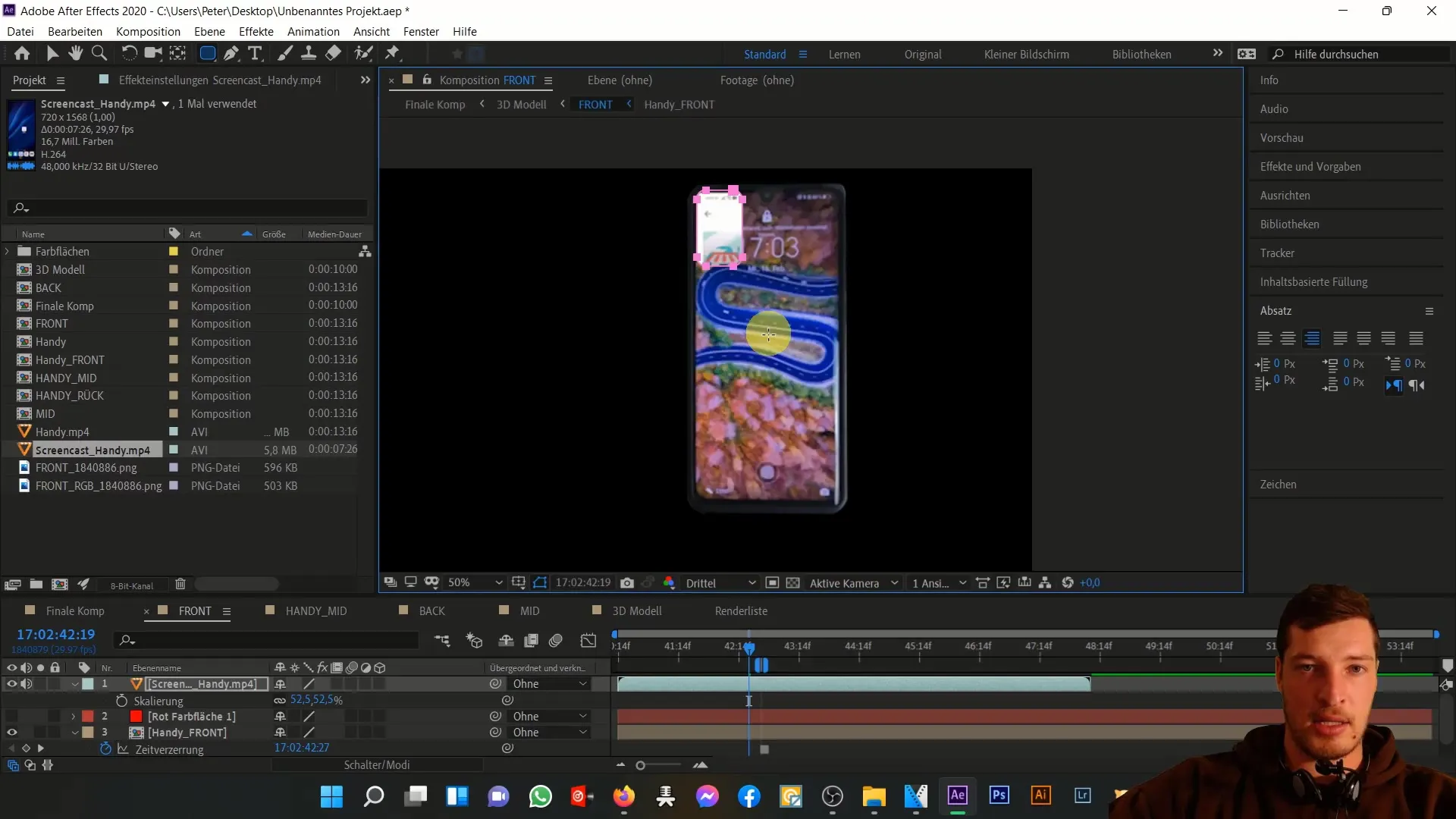
7. настройка цветов
Чтобы лучше адаптировать экран к поверхности мобильного телефона, перейдите к эффектам и выберите "Настройки цветового тона". Здесь вы можете настроить яркость, насыщенность и контрастность, чтобы добиться более естественной интеграции.
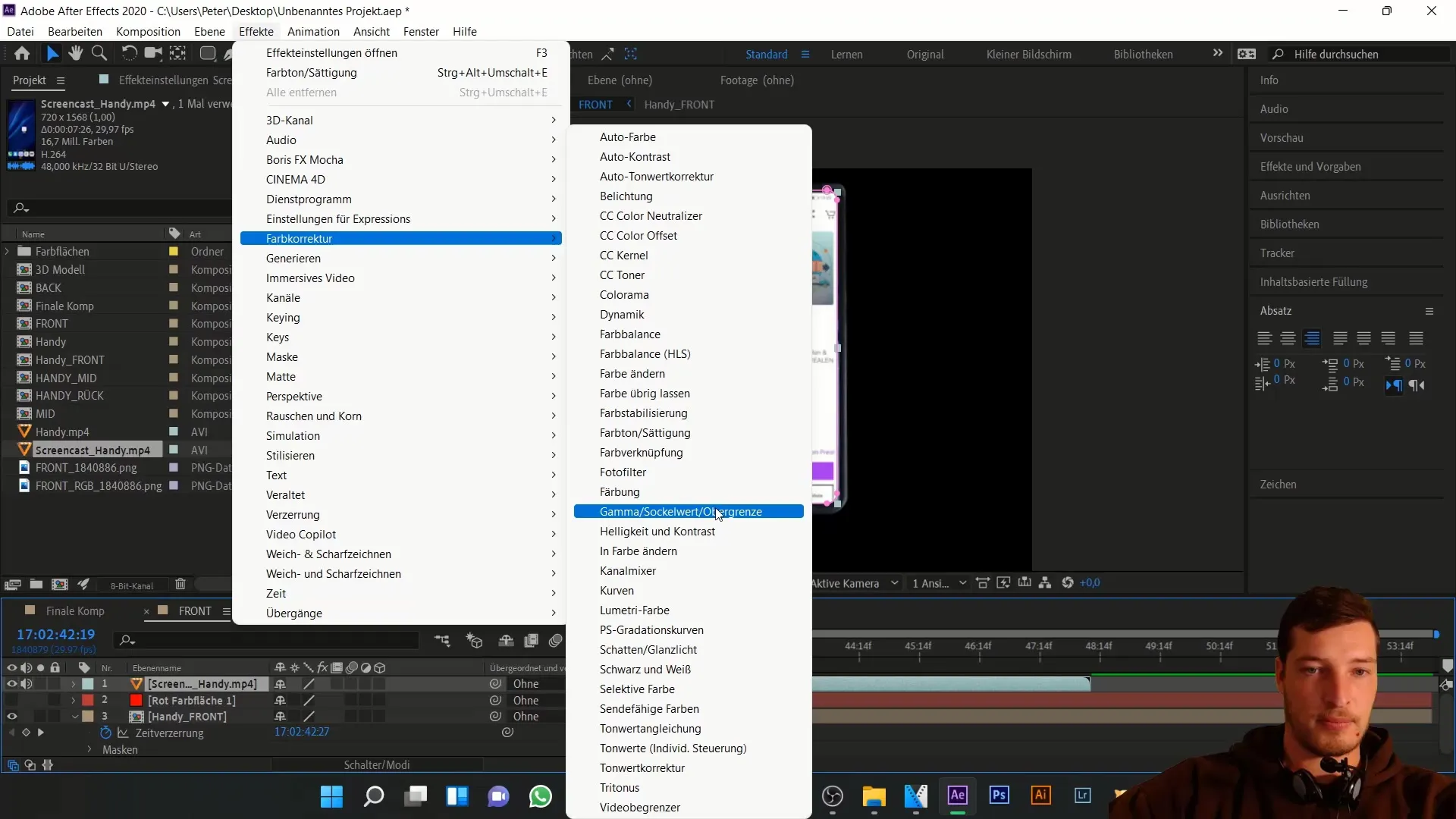
8. тонкая настройка
При необходимости выполните дополнительные настройки, чтобы оптимально адаптировать экран к мобильному телефону. Например, можно добавить зеркальные эффекты, чтобы усилить впечатление, что экран является частью мобильного телефона.
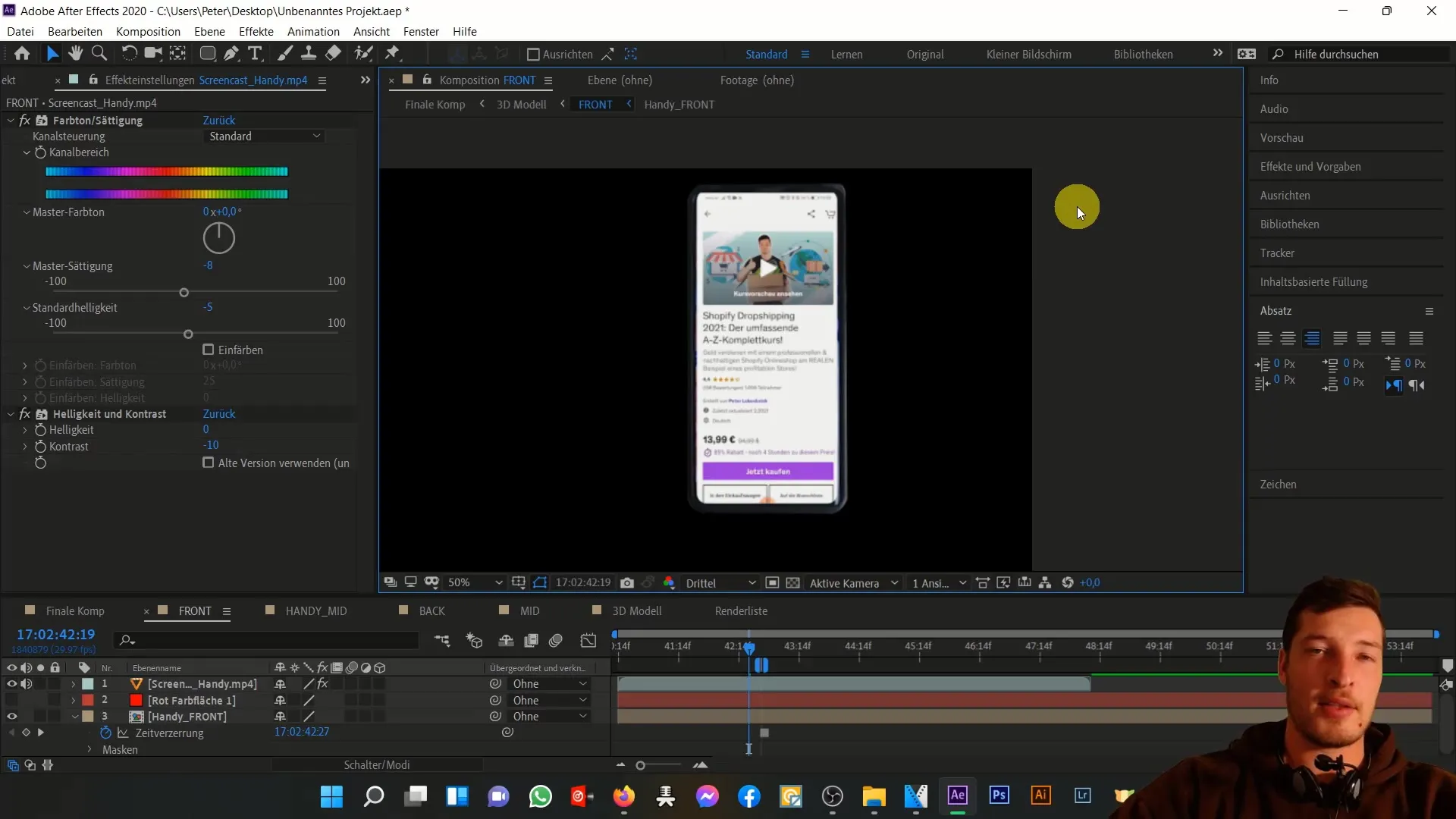
9 Возврат к окончательной композиции
Когда вы будете довольны своими настройками, переключитесь обратно на окончательную композицию. Здесь вы можете проверить, хорошо ли смотрится ваш экран с 3D-телефоном.
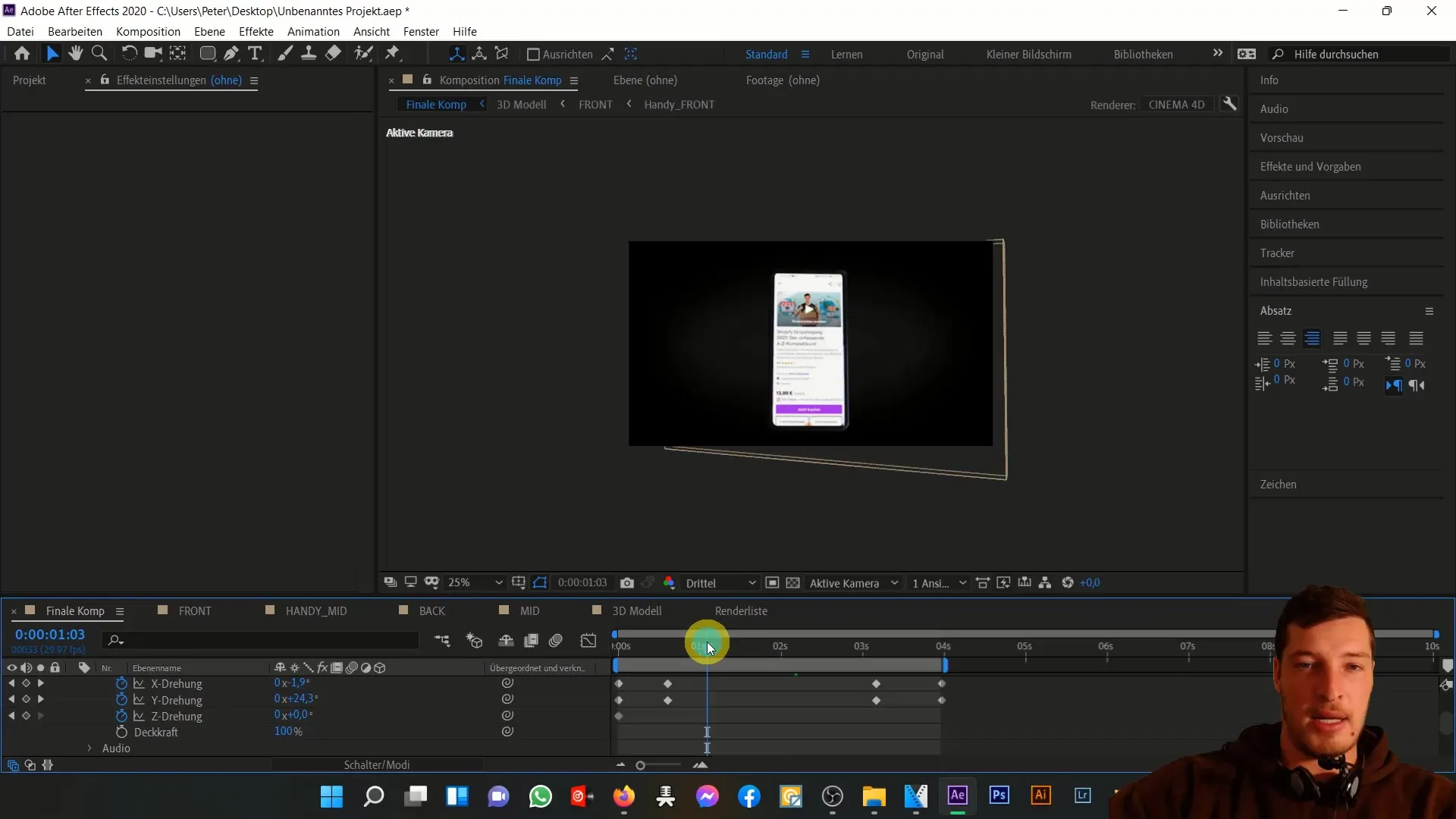
10. Добавить текст
Если вы хотите добавить дополнительный текст, вы можете сделать и это. Поместите нужный текст во фронтальную композицию и совместите его с мобильным телефоном. Это сделает композицию еще более интерактивной и интересной.
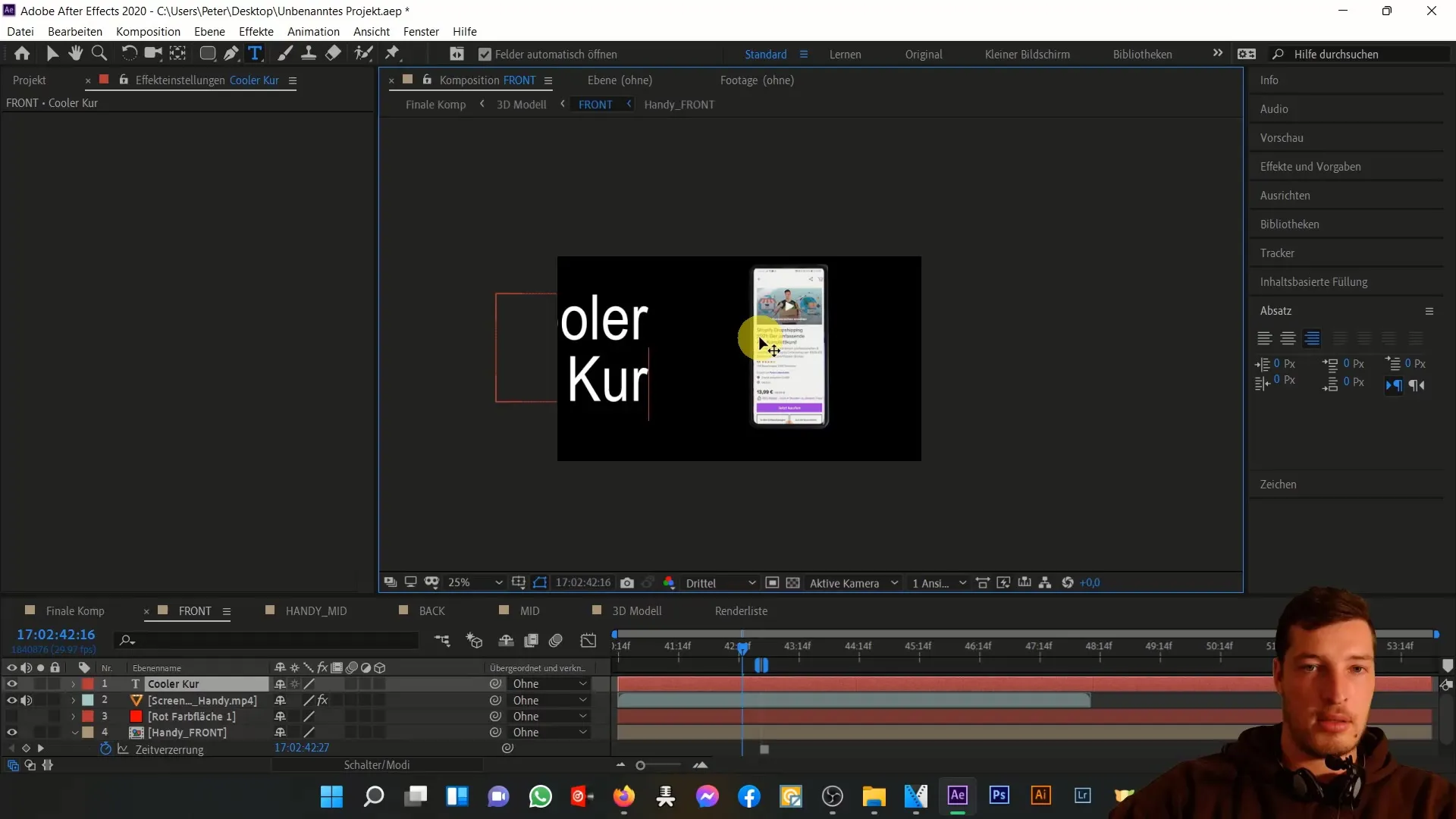
Резюме
В этом уроке вы узнали, как настроить экран 3D-мобильного телефона в After Effects. Начиная с импорта снимка экрана и заканчивая финальными настройками, вы прошли через все этапы, чтобы добиться привлекательного результата. Теперь вы можете экспериментировать с различными опциями, чтобы еще больше улучшить свои проекты.
Часто задаваемые вопросы
Что нужно для создания индивидуальногоэкрана мобильного телефона? Чтобы создать индивидуальный экран мобильного телефона, вам понадобится Adobe After Effects, запись экрана и базовые знания о программе.
Как импортировать запись экрана?Нажмите на "Файл" и выберите "Импорт", чтобы выбрать файл MP4 и добавить его в композицию.
Можно ли настроить цвета экрана?Да, вы можете настроить цвета через "Настройки цветового тона" в эффектах.
Как добавить текст в композицию?Вы можете использовать инструмент "Текст" в After Effects, чтобы добавить нужный текст в композицию на переднем плане.
Можно ли добавить другую графику?Да, вы можете использовать другую графику или эффекты для улучшения композиции.


